GTA 5 게임 메모리 오류를 수정하는 5가지 방법
게시 됨: 2021-06-18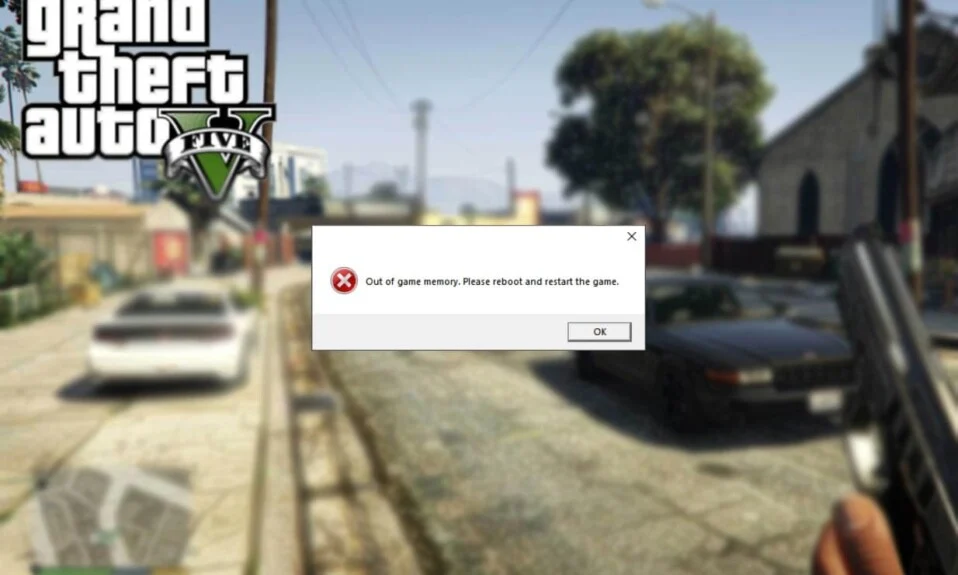
GTA 5 게임 메모리 부족 오류가 발생하여 게임을 할 수 없습니까? 계속 읽으세요. 이 가이드를 통해 GTA 5 게임 메모리 오류를 수정 하는 자세한 솔루션을 배우게 됩니다.
GTA 5 게임 메모리 오류란 무엇입니까?
이 오류는 사용자가 컴퓨터에서 GTA 5를 플레이하려고 할 때 나타납니다. 오류는 " ERR MEM MULTIALLOC FREE ."로 표시됩니다. 일반적으로 GTA 5 작동 메모리가 가득 찼거나 오류 상태에 도달했음을 나타냅니다.
이 오류 메시지는 일반적으로 플레이어가 GTA 5 경험을 개선하거나 수정하기 위해 수정 및 추가 기능을 사용할 때 나타납니다. 타사 애드온의 문제는 메모리 누수가 있거나 다른 게임 설정과 충돌할 수 있는 문제가 있다는 것입니다.
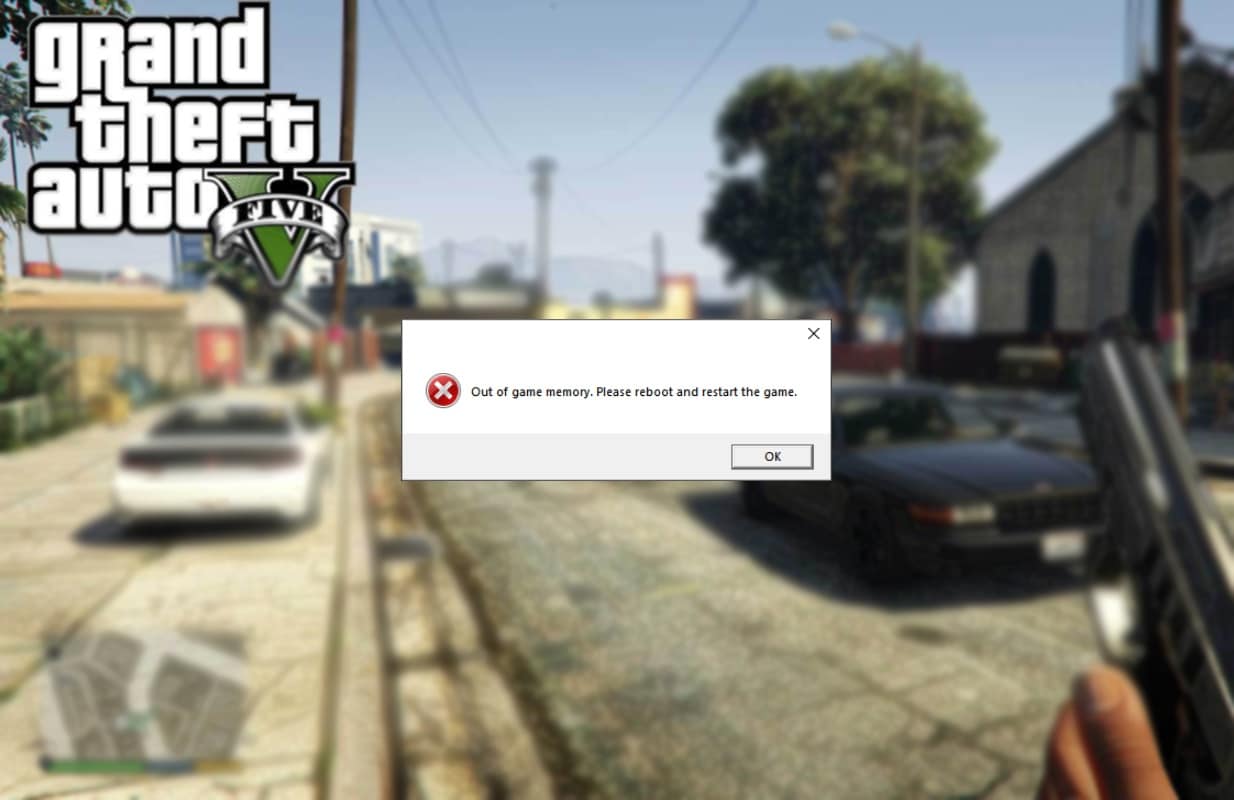
내용물
- GTA 5 게임 메모리 오류 수정
- GTA 5 게임 메모리 오류의 원인은 무엇입니까?
- 방법 1: 전원 순환
- 방법 2: GTA 5 명령줄 변경
- 방법 3: DirectX 버전 롤백
- 방법 4: 게임 구성 변경
- 방법 5: 드라이버 재설치 및 DDU 사용
- 방법 6: GTA 5 재설치
GTA 5 게임 메모리 오류 수정
GTA 5 게임 메모리 오류의 원인은 무엇입니까?
이 오류 메시지는 주로 게임에서 애드온이나 모드를 사용할 때 나타납니다. 그러나 다양한 이유로 이 문제가 발생할 수 있습니다. GTA 5 충돌 및 오류 메시지의 가장 가능성 있는 원인을 살펴보겠습니다.
- 부적절한 개조/추가 기능
- 오래되거나 손상된 그래픽 드라이버
- 이전 또는 오래된 DirectX 버전
- OS의 오류 상태
다음은 GTA 5 게임 메모리 오류를 수정하는 데 사용할 수 있는 6가지 방법의 전체 목록입니다.
방법 1: 전원 순환
일반적으로 시스템의 전원을 껐다 켜는 것이 좋습니다. 컴퓨터의 전원을 껐다 가 켜는 것은 전체 전원/배터리 수명이 다한 후 컴퓨터를 종료하고 다시 시작하는 것을 의미합니다. 이것은 RAM을 완전히 지우고 시스템이 모든 임시 구성 파일을 다시 생성하도록 합니다. 동일한 작업을 수행하는 단계는 다음과 같습니다.
1. 컴퓨터를 끄고 컴퓨터에서 배터리 를 제거합니다.
참고: PC가 있는 경우 전원 공급 코드 와 PC에 연결된 외부 장치 를 모두 제거해야 합니다.

2. 이제 전원 버튼 을 30초 동안 길게 누릅니다. 이렇게 하면 모든 정전기와 잉여 전력이 제거됩니다.
3. 몇 분 동안 기다렸다가 모든 것을 다시 켭니다 .
GTA 5 게임을 다시 실행하여 문제가 해결되었는지 확인하십시오.
방법 2: GTA 5 명령줄 변경
GTA 5에는 게임 시작 시 실행할 수 있는 명령을 추가할 수 있는 명령줄 옵션이 포함되어 있습니다. 명령줄에 잘못된 명령을 추가한 경우 게임이 시작되지 않습니다.
1. GTA 5가 설치된 컴퓨터의 디렉토리 로 이동합니다.
2. 이제 commandline.txt 텍스트 파일을 찾습니다.
3. 아직 없는 경우 빈 자리를 마우스 오른쪽 버튼으로 클릭하고 새로 만들기 를 선택한 다음 텍스트 문서 를 선택합니다.
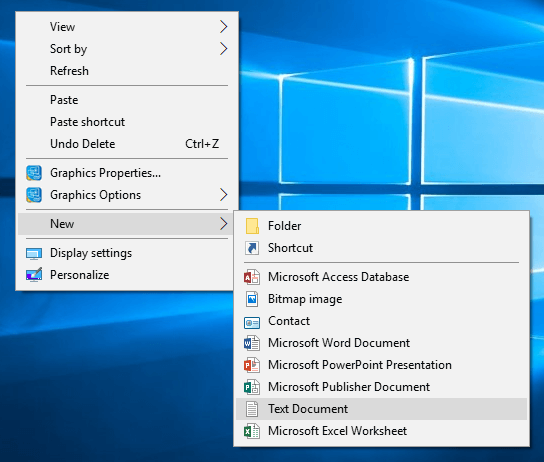
4. 이 텍스트 파일의 이름을 commandline.txt 로 지정하고 파일을 저장합니다.
5. 파일이 시스템에 이미 있는 경우 명령줄 텍스트 파일을 열고 다음 명령을 검색합니다.
-ignoreDifferentVideoCard 무시
6. 파일에 위의 명령이 있으면 삭제 합니다.
7. 텍스트 파일을 저장하고 PC를 다시 시작하여 변경 사항을 저장합니다.
이제 게임을 다시 실행하여 GTA 5 게임 메모리 문제가 해결되었는지 확인하십시오. 그렇지 않은 경우 다음 방법을 계속하십시오.
방법 3: DirectX 버전 롤백
사용자는 DirectX 11을 제거하고 DirectX 10 또는 10.1을 설치하여 GTA 5 게임 메모리 오류를 수정할 수 있다고 보고했습니다. 솔직히 말해서 DirectX 11은 이전 버전(DirectX 10 이하)의 버그를 수정해야 하는 최신 버전이기 때문에 의미가 없습니다. 그래도 이 수정을 시도해 볼 가치가 있습니다.
1. 프로그램 및 기능에서 DirectX 11을 제거하고 DirectX 10을 설치해야 합니다.
2. 이제 GTA 5를 실행한 다음 GTA 5 메뉴 에서 그래픽 > DirectX 버전 으로 이동합니다.
3. 여기에서 MSAA 설정 을 변경하고 거기에서 DirectX 버전 을 선택하십시오.
4. 게임과 PC를 다시 시작하여 변경 사항을 저장합니다.
이렇게 해도 문제가 해결되지 않으면 다음 방법에 설명된 대로 게임 구성 파일을 수정해 보십시오.

또한 읽기: Windows 10에서 DirectX 다운로드 및 설치
방법 4: 게임 구성 변경
타사 수정 또는 추가 기능을 사용하는 경우 게임 구성 파일이 손상되었거나 운영 체제와 호환되지 않을 가능성이 큽니다. 다음 단계를 사용하여 GTA 5 게임 메모리 오류를 수정하십시오.
1. 브라우저에서 GTA5 Mods 웹사이트로 이동합니다.
2. 이제 웹사이트의 오른쪽 상단에서 검색 아이콘을 클릭합니다.
3. 열리는 검색 상자에 gameconfig를 입력 하고 검색 버튼을 클릭합니다.
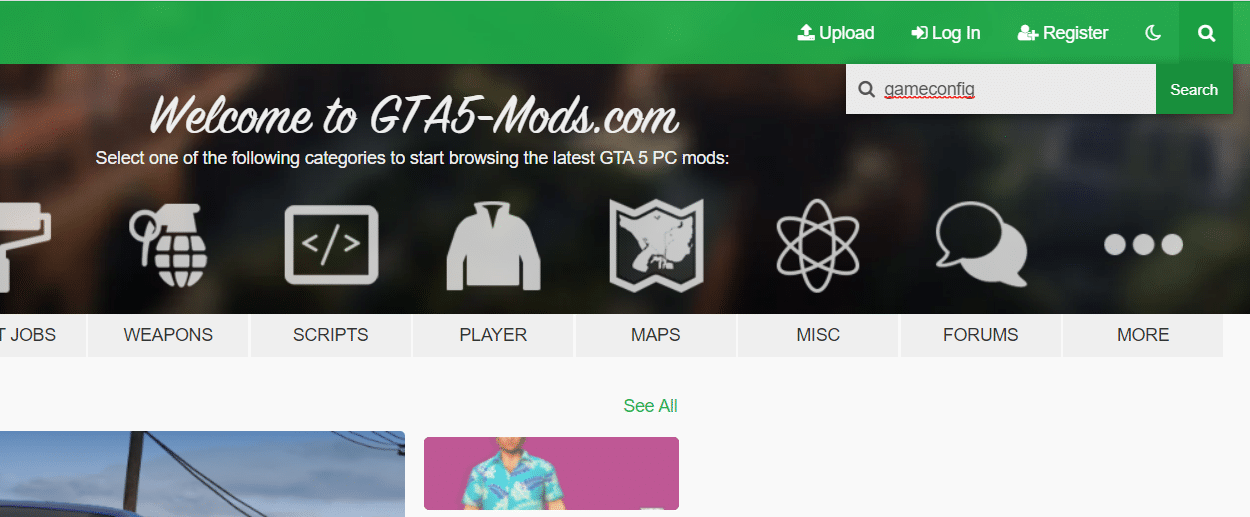
4. 설치된 게임의 버전에 따라 gameconfig 의 파일 버전 을 선택합니다.
5. gameconfig 파일을 다운로드하고 rar 파일의 압축을 풉니다.
6. 파일 탐색기에서 다음 위치로 이동합니다.
GTA V > 모드 > 업데이트 > update.rpf > 일반 > 데이터
7. 압축을 푼 rar 파일에서 gameconfig 파일 을 이 디렉토리로 복사 합니다.
8. PC를 재부팅하여 변경 사항을 저장합니다.
GTA 5 게임 메모리 오류가 계속 발생하면 다음 방법에 설명된 대로 게임 및 장치 드라이버를 다시 설치해 보십시오.
또한 읽기: Windows 10에서 DirectX를 설치할 수 없는 문제 수정
방법 5: 드라이버 재설치 및 DDU 사용
이전 방법이 작동하지 않으면 컴퓨터 그래픽 드라이버가 손상되었거나 오래되었을 수 있습니다. 이 방법에서는 그래픽 드라이버를 다시 설치하지만 먼저 DDU(디스플레이 드라이버 제거 프로그램)를 사용하여 NVIDIA 드라이버를 제거합니다.
1. NVIDIA 웹사이트에서 최신 NVIDIA 드라이버 를 다운로드 합니다.
참고: AMD 그래픽 카드 의 경우 회사 웹사이트에서 최신 드라이버를 다운로드할 수 있습니다.
2. 컴퓨터에 드라이버를 다운로드한 후 DDU 유틸리티를 다운로드합니다.
3. DDU 유틸리티 를 실행하고 첫 번째 옵션 인 청소 및 다시 시작을 클릭 합니다. 이렇게 하면 시스템에서 Nvidia 드라이버가 완전히 제거됩니다.
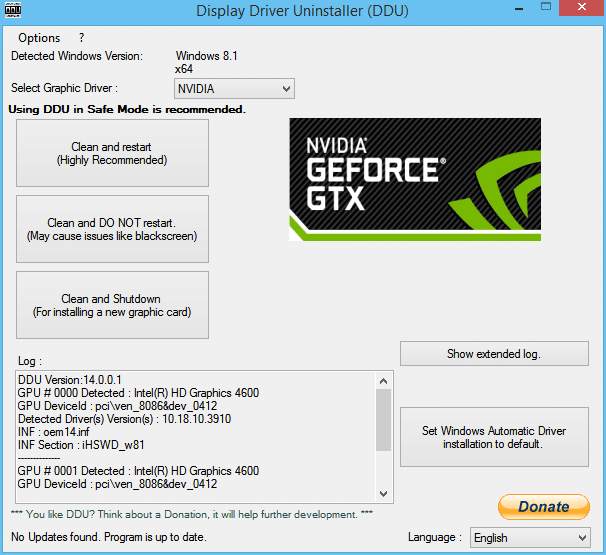
4. PC를 재부팅하면 Windows가 자동으로 기본 드라이버를 설치합니다.
5. 그래픽 드라이버를 다시 설치하기 전에 게임을 실행하고 작동하는지 확인하십시오.
6. 그래도 작동하지 않으면 1단계에서 다운로드한 드라이버를 설치 하고 컴퓨터를 다시 시작 합니다.
방법 6: GTA 5 재설치
위의 방법 중 어느 것도 작동하지 않으면 게임이 제대로 설치되지 않은 것입니다. 다시 설치해 보고 문제가 해결되는지 확인하겠습니다.
참고: 게임 진행 상황을 클라우드나 GTA 5 계정에 저장했는지 확인하십시오. 진행 상황 파일의 백업이 없으면 게임을 처음부터 시작해야 합니다.
1. 시작 메뉴 버튼을 클릭하고 제어판 을 입력한 다음 검색 결과에서 엽니다.
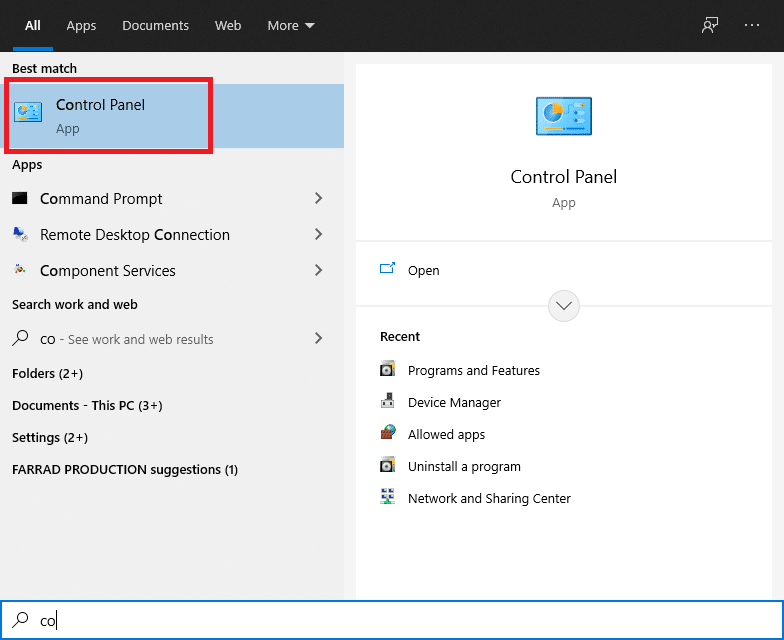
2. 이제 프로그램 및 기능을 선택합니다.
참고: "보기 기준" 옵션이 큰 아이콘으로 설정되어 있는지 확인하십시오.
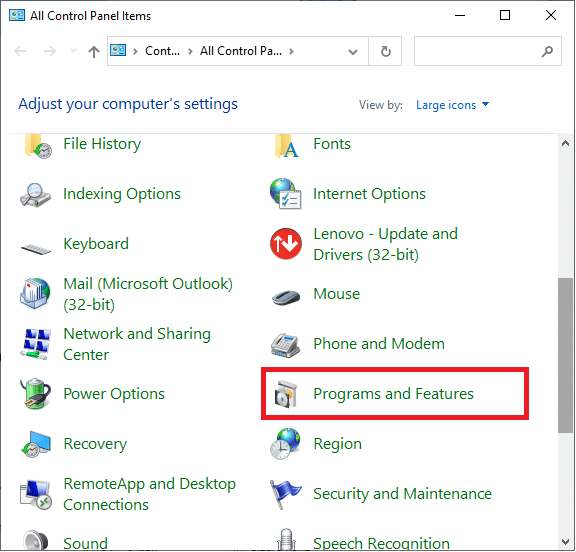
3. 게임 을 마우스 오른쪽 버튼으로 클릭하고 제거 를 선택합니다.
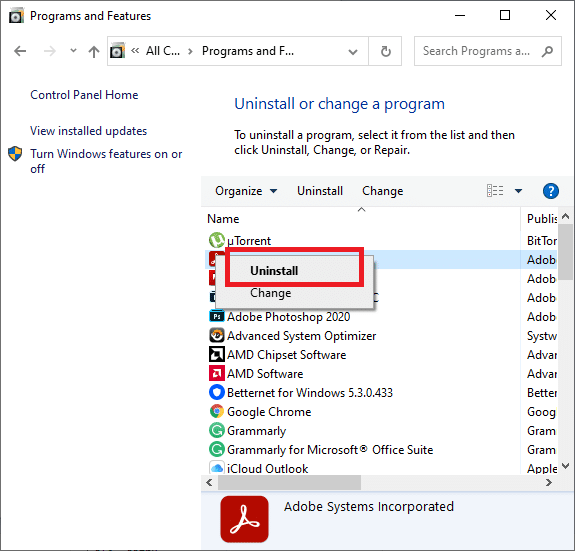
4. 게임이 제거되면 PC를 재부팅하여 변경 사항을 저장합니다.
5. 이제 전체 게임을 다시 다운로드하거나 이미 다운로드한 사본이 있는 경우 거기에서 설치할 수 있습니다.
이것은 확실히 GTA 5 게임 메모리 오류를 수정해야 합니다.
Q. 인텔 그래픽 카드가 있습니다. 전용 비디오 메모리를 늘릴 수 있습니까?
VRAM 값을 지정할 수 없습니다. 운반할 수 있는 메모리 양만 제한할 수 있습니다. GPU(그래픽 처리 장치)에는 자체 메모리가 없습니다. 대신 자동으로 할당된 공유 메모리를 사용합니다.
BIOS는 일반적으로 최대 RAM을 변경할 수 있습니다. 그러나 모든 PC에서 사용 가능한 것은 아닙니다.
설치된 그래픽에 따라 VRAM을 설정하려는 경우 매개변수는 일반적으로 128MB, 256MB 및 최대 DVMT로 설정할 수 있습니다.
추천:
- Windows 10에서 DirectX 진단 도구를 사용하는 방법
- Windows 10에서 메모리 부족 오류를 수정하는 방법
- 재부팅 루프에서 Android 멈춤 수정
- Blade and Soul이 실행되지 않는 오류 수정
이 가이드가 도움이 되었기를 바라며 GTA 5 게임 메모리 오류를 수정할 수 있기를 바랍니다. 이 기사와 관련하여 질문/의견이 있는 경우 의견 섹션에 자유롭게 남겨주세요.
